Para criar uma apresentação, é só tocar em “Criar novo” na página principal.
Para entender como montar sua apresentação, toque em alguns dos exemplos exibidos na página inicial. Assim, você pode visualizar modelos de apresentação criados pelos próprios desenvolvedores do Sway.
Nestes exemplos, você pode notar que há dois tipos de apresentação: na horizontal e na vertical.
Após criar o seu Sway, você também poderá definí-lo como padrão. Analise bem os modelos que estão disponíveis para ter noções melhores do que você fazer no seu próprio.
O primeiro passo para criar conteúdo em um Sway é inserir um título. Logo acima disso, é possível colocar uma imagem de tela de fundo. Abaixo, uma barra mostra como inserir na apresentação uma boa variedade de arquivos para enriquecê-la: fotos da galeria, fotos da câmera, texto, cabeçalho e “mais”, com elementos gráficos diferenciados.
Basta ir tocando em cada íconezinho para adicionar o tipo de conteúdo desejado, seja ele parte da sua galeria ou algo que você queira criar na hora (texto e foto da câmera). E o melhor, tudo mobile first, ou seja, o app foi todo pensado e desenvolvido para uma perfeita usabilidade por celular ou tablet, além obviamente do tradicional desktop.
A inserção de conteúdo faz muita diferença no design. Afinal, você pode ir montando a apresentação na ordem que desejar, iniciando por exemplo com um texto, depois uma imagem, mais um pouco de texto e por fim o cabeçalho. Como dito, você monta como preferir. Para ver como o resultado está ficando, saia da aba “Editar” e vá para a opção “Visualizar” na parte superior da tela.
E é nesta aba também que você pode definir se quer o layout horizontal ou vertical, tocar na opção “Design”, no canto inferior esquerdo, e também optar por um determinado estilo pré-definido com uma textura, cor e tipografia diferentes.
Quando tudo estiver pronto, é só tocar na opção “Compartilhar” para mandar para quem você quiser. É possível enviar o Sway via e-mail, Twitter, Facebook e muito mais. Além disso, você pode simplesmente sair dele e voltar para a pasta “Meus Sways” que ele irá ficar salvo e acessível para edição posteriormente.